今天給大家帶來新電腦硬盤怎樣分區,新電腦分區硬盤的方法,讓您輕鬆解決問題。
新電腦硬盤如何分區 新電腦如何分區硬盤。新買來的電腦硬盤是一整個的,所以我們需要對它進行分區。那麼對於新手來說,電腦應該怎麼分區呢?一起來看看吧。
給硬盤分區當然要用到分區工具,現在常用的硬盤分區工具有PartitionMagic(也就是我們常說的PM分區工具)、diskgenius。這裏推薦使用diskgenius分區工具,因為它的操作非常的簡單,傻瓜化的操作更適合新手朋友使用。
不論用什麼分區工具給硬盤分區都需要先進入DOS係統或winPE係統才可以,這裏我們推薦用winPE係統。那麼如何才能進入winPE係統呢?有兩種方式:一種是通過啟動光盤引導進入winPE(現在市場上賣的GHOST版本的係統盤都帶winPE功能),另一種方式是通過U盤設備引導進入 winPE(這種方式需要自己動手製作U盤啟動盤)
U盤啟動盤也非常好做的,給大家推薦一個非常好用的U盤啟動工具:http://down.diannaodian.com:90 /diannaodian_v5.0.exe。用這個工具製作u盤啟動盤非常的方麵,隻需要把你的U盤插到電腦上,然後運行這個工具。如圖:
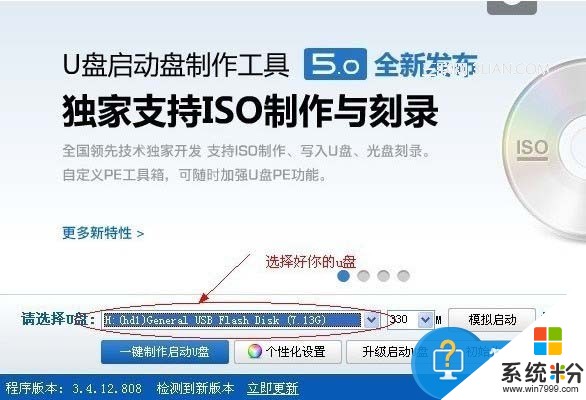
選擇好你的u盤,其它參數都保持默認,然後點“一鍵製作啟動U盤”就可以了,整過過程大約1分鍾左右就好了,這樣你就擁有一個集成了很多工具的u盤啟動盤了(注:製作啟動u盤前確保u盤內沒有重要資料,製作過程會將U盤進程格式化)。
有了啟動工具後(不管是光盤啟動還是u盤啟動都統稱為“啟動工具”)還需要進入電腦的BIOS,把啟動項改成光盤或U盤啟動。現在的電腦一般都可以在開機的時候按F12鍵進行啟動項的選擇,不會設置啟動項的朋友請在百度搜索一下。設置好啟動項後電腦就會啟動到你的U盤或光盤係統下,這裏我們以U 盤winPE係統為例。
我們通過啟動u盤進入到winPE係統後,你會發現這個winPE係統和我們平時用到的XP或win7非常相似,都是圖形化的操作界麵,這也是我們為什麼推薦在winPE係統下進行分區的原因,比起DOS係統來說,winPE更適合新手使用。
一盤winPE係統集成的工具在“開始”——“程序”裏邊都可以找到。如圖:
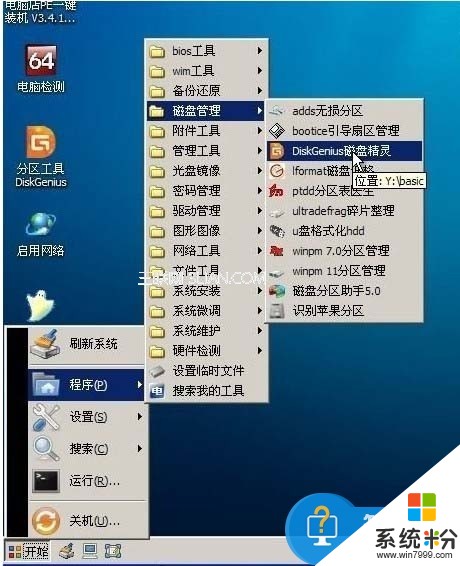
現在我們就打開diskgenius來給新硬盤分區:
注:如果你的電腦有多個硬盤或是插了u盤、移動硬盤等存儲設備的話,在分區之前要選擇一下你打算對其分區的硬盤,如圖:
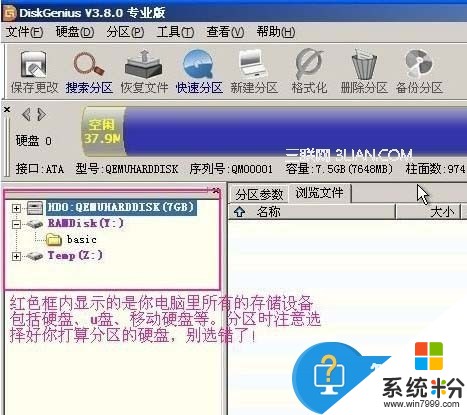
接下來就可以開始對硬盤進行分區了。
新硬盤如何分區第一步:
選擇“硬盤”——“刪除所有分區”。如圖:
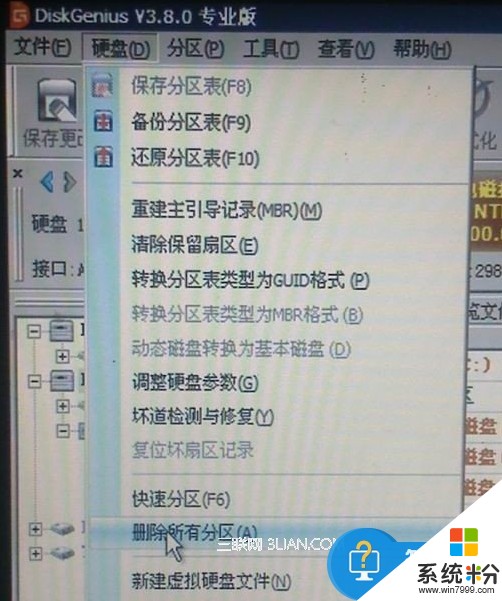
在彈出的對話框上選擇“是”,這樣做的目的是把硬盤以前的分區全部刪除掉,以便於以後的分區工作。
新硬盤如何分區第二步:
選擇“硬盤”——“快速分區”。如圖:

左邊可以選擇把硬盤分成幾個區,根據自己的需要選擇就好了,一般來說選擇4個分區就行了。右邊部分就是軟件自動劃分的硬盤分區(數字 1,2,3,4分別代表C,D,E,F盤),如果你對分區的容量不滿意的話也可以手動輸入分區的容量。一般來說裝XP操作係統的話C盤至少分10G左右,裝WIN7的話C盤至少分30G。最後點擊確定diskgenius就會自動為你把硬盤分區了。(此界麵其它的參數無需更改,按默認的就行了)
對於很多的電腦新手來說,電腦的分區是很困難的。上麵給大家介紹了簡單的方法,希望可以對你有幫助。
以上就是新電腦硬盤怎樣分區,新電腦分區硬盤的方法教程,希望本文中能幫您解決問題。
電腦軟件相關教程